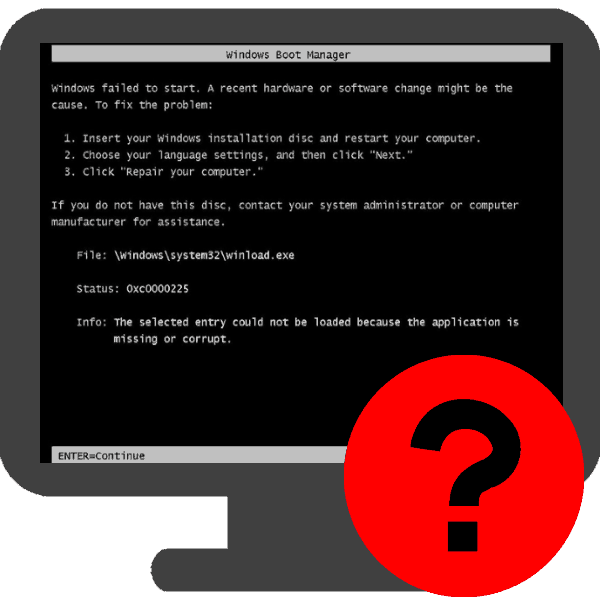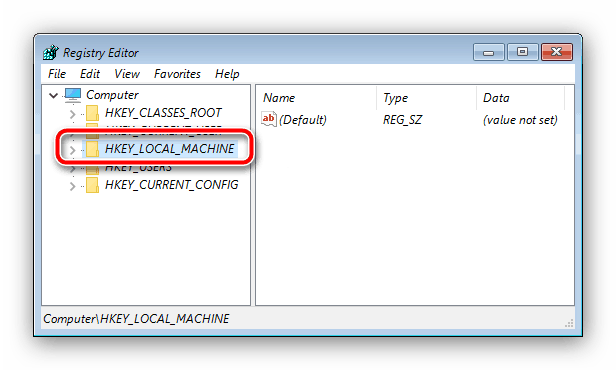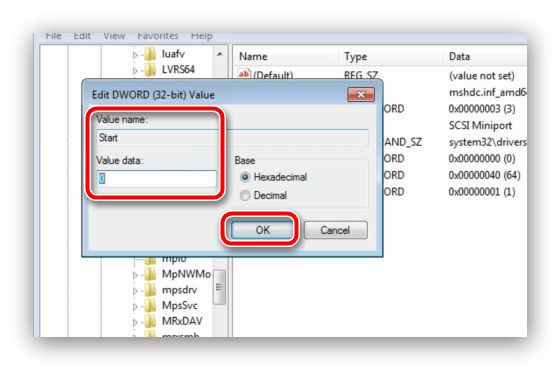Oprava chyby 0xc0000225 při spuštění systému Windows 7
Někdy se při spouštění systému Windows 7 zobrazí okno s kódem chyby 0xc0000225, názvem souboru se systémem selhání a vysvětlujícím textem. Chyba není snadná a má spoustu metod řešení - s nimi chceme dnes představit.
Obsah
Chyba 0xc0000225 a jak ji opravit
Kód chyby, o které se jedná, znamená, že systém Windows nelze spustit správně kvůli potížím s médiem, na kterém je nainstalována, nebo došlo k neočekávané chybě během zaváděcího procesu. Ve většině případů to znamená poškození systémových souborů v důsledku nesprávné funkce softwaru, problémů s pevným diskem, nesprávného nastavení systému BIOS nebo přerušení pořadí zavádění operačního systému, pokud jsou instalovány některé. Vzhledem k tomu, že příčiny se liší povahou, neexistuje žádná univerzální metoda pro odstranění selhání. Poskytneme Vám celý seznam řešení a stačí zvolit vhodný pro konkrétní případ.
Metoda 1: Zkontrolujte stav pevného disku
Nejčastěji chyba 0xc0000225 hlásí problém s pevným diskem. První věcí, kterou je třeba provést, je zkontrolovat stav připojení HDD k základní desce počítače a napájení: možná jsou poškozené kabely nebo kontakty volně zapadají. 
Pokud jsou mechanická připojení v pořádku, problém může být, že na disku jsou špatné sektory. Můžete jej zkontrolovat pomocí programu Victoria zapsán na zaváděcí jednotku flash. 
Více informací: Zkontroluje a zpracuje program disku Victoria
Metoda 2: Opravit zavaděče systému Windows
Nejčastější příčinou problému, který dnes řešíme, je poškození bootového záznamu operačního systému po nesprávném vypnutí nebo akcích uživatele. Chcete-li tento problém vyřešit, můžete provést postup opravy bootloaderu - použijte pokyny na níže uvedeném odkazu. Jediná poznámka zní, že kvůli důvodům vzniku chyby nebude první metoda řízení s největší pravděpodobností fungovat, takže jděte přímo do Metody 2 a 3.
Více informací: Obnovení zavaděče systému Windows 7
Metoda 3: Obnovte oddíly a souborový systém pevného disku
Často se zobrazí zpráva s kódem 0xc0000225 po nesprávném rozdělení pevného disku do logických oddílů pomocí systémových nástrojů nebo programů třetích stran. Nejčastěji se vyskytla chyba během poruchy - prostor obsazený systémovými soubory se ukázal být v neoznačené oblasti, což je důvod, proč nelze z něj zavést systém. Problém s oddíly lze vyřešit kombinací prostoru, po kterém je žádoucí provést spuštění obnovy pomocí níže uvedené metody. 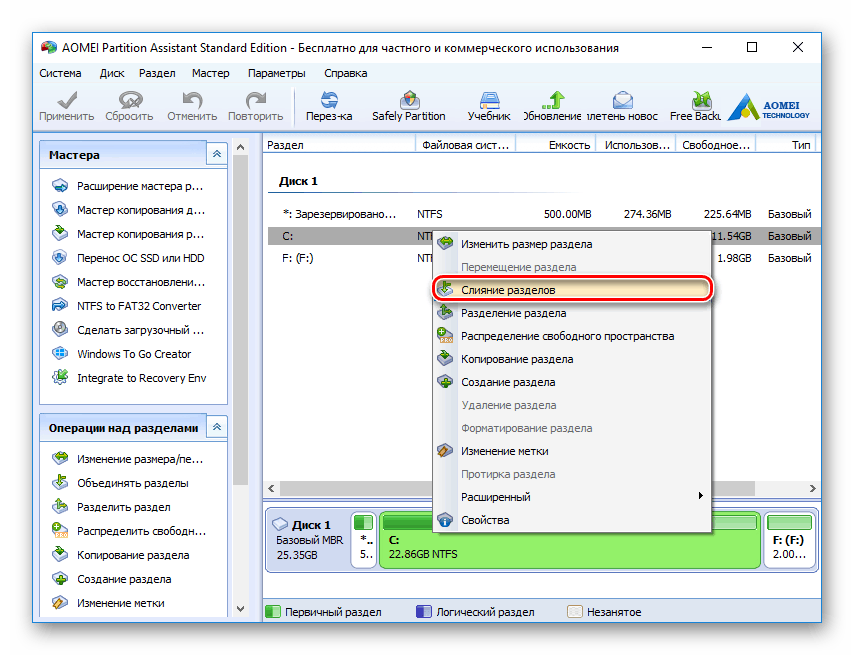
Lekce: Jak sloučit oddíly pevného disku
V případě poškození souborového systému je situace komplikovanější. Porušení jeho struktury znamená, že pevný disk nebude k dispozici pro rozpoznání systému. V takovém případě bude při připojení k jinému počítači souborový systém tohoto pevného disku označen jako RAW. Na webu již máme pokyny, které vám pomohou s řešením problému.
Lekce: Jak opravit souborový systém RAW na pevném disku
Metoda 4: Změňte režim SATA
Chyba 0xc0000225 se může projevit kvůli nesprávně vybranému režimu při konfiguraci řadiče SATA v systému BIOS - zejména mnoho moderních pevných disků nebude pracovat správně s vybraným IDE. V některých případech může být problém způsoben režimem AHCI. Podrobnější informace o režimech ovládání pevného disku a jejich změnách si můžete přečíst v níže uvedeném materiálu. 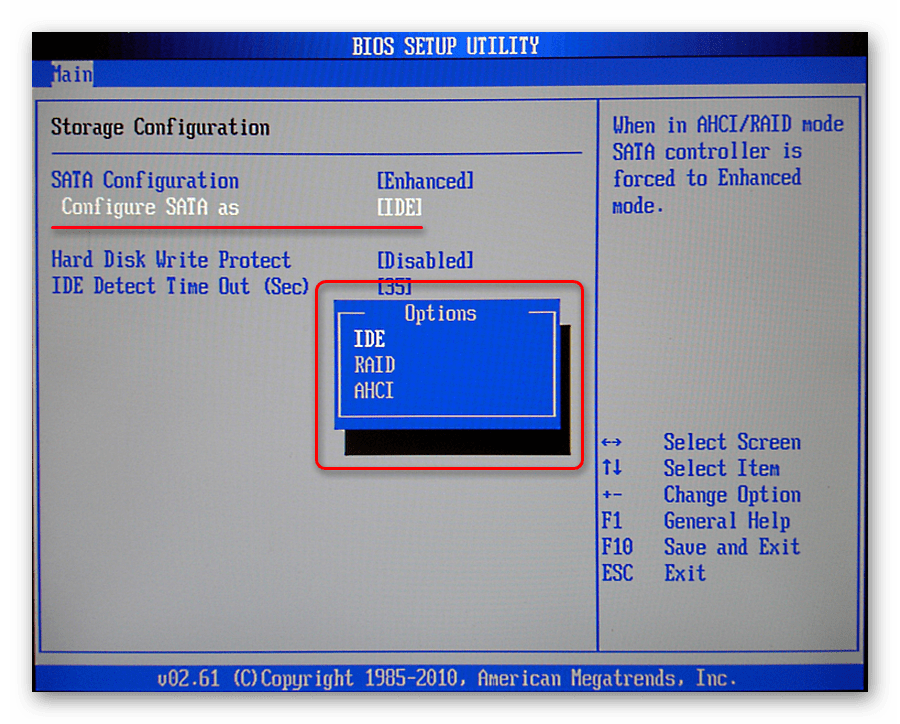
Více informací: Co je režim SATA v systému BIOS
Metoda 5: Nastavte správné pořadí zavádění
Kromě nesprávného režimu je problém často způsoben nesprávným pořadím zavádění (pokud používáte více než jeden pevný disk nebo kombinaci pevného disku a jednotky SSD). Nejjednodušším příkladem je, že systém byl převeden z pevného disku na SSD, ale první byl systémový oddíl, ze kterého se systém Windows pokouší zavést. Tato obtížnost může být eliminována nastavením pořadí bootování v systému BIOS - již jsme se zabývali tímto tématem, proto poskytujeme odkaz na příslušný materiál. 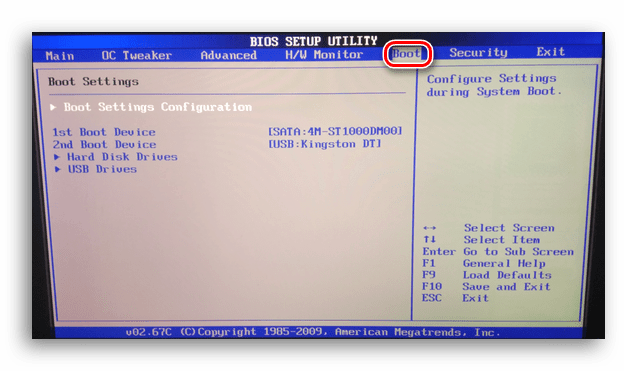
Více informací: Jak vytvořit disk zaváděcí
Metoda 6: Změňte ovladače řadiče HDD na standardní
Někdy se po instalaci nebo nahrazení "základní desky" zobrazí chyba 0xc0000225. V tomto případě je příčinou poruchy obvykle nesoulad služebního softwaru mikroobvodu, který řídí komunikaci s pevnými disky, stejným řadičem na vašem disku. Zde musíte aktivovat standardní ovladač - pro toto je třeba použít prostředí pro obnovu systému Windows, které je staženo z USB flash disku.
Více informací: Jak vytvořit zaváděcí USB flash disk Windows 7
- Přejděte do rozhraní obnovovacího prostředí a stisknutím klávesy Shift + F10 spusťte příkazový řádek .
- Zadejte
regedita spusťte editor registru. - Od spuštění z prostředí obnovení budete muset vybrat složku HKEY_LOCAL_MACHINE .
![Vyberte pozici v editoru registru, abyste opravili chybu 0xc0000225 při spuštění systému Windows 7]()
Dále použijte funkci "Stáhnout Bush" , která se nachází v nabídce "Soubor" . - Soubory s daty registru, které potřebujeme ke stažení, se nacházejí na adrese
D:WindowsSystem32ConfigSystem. Vyberte jej, nezapomeňte zadat název připojovacího bodu a klikněte na tlačítko "OK" . - Nyní najděte stažený větev ve stromu registru a otevřete ho. Přejděte na položku
HKEY_LOCAL_MACHINETempSystemCurrentControlSetservicesmsahcia zadejteStart0namístoStart.![Změnit hodnotu AHCI v registru opravit chybu 0xc0000225 při spuštění systému Windows 7]()
Pokud vložíte disk do režimu IDE, otevřete větevHKLMTempSystemCurrentControlSetservicespciidea proveďte stejnou operaci. - Rozbalte soubor znovu a vyberte "Uvolnit podregistr", abyste provedli změny.
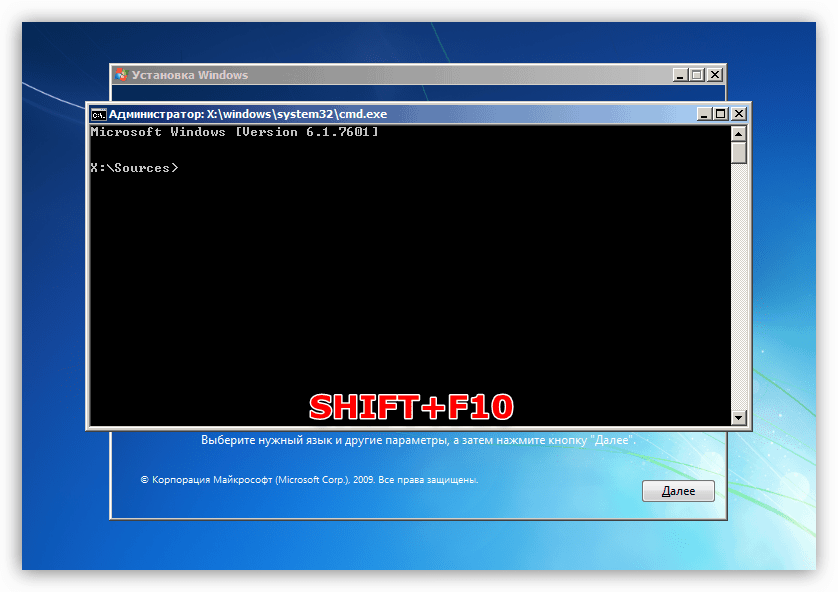
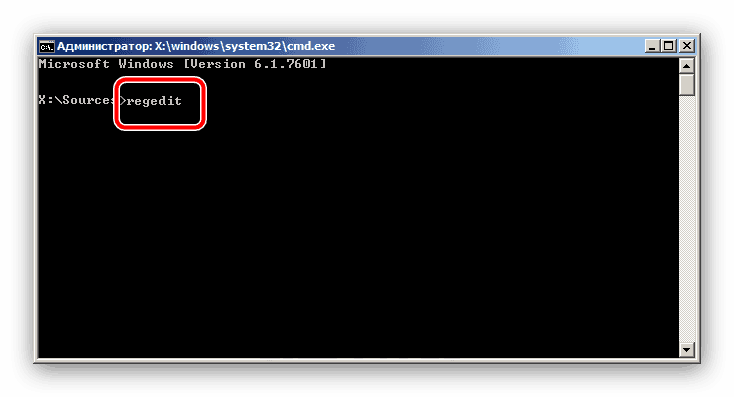
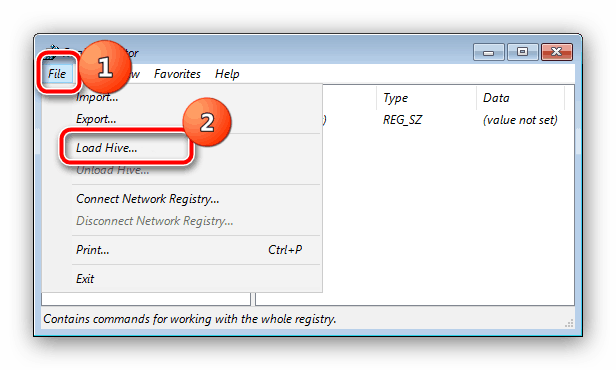
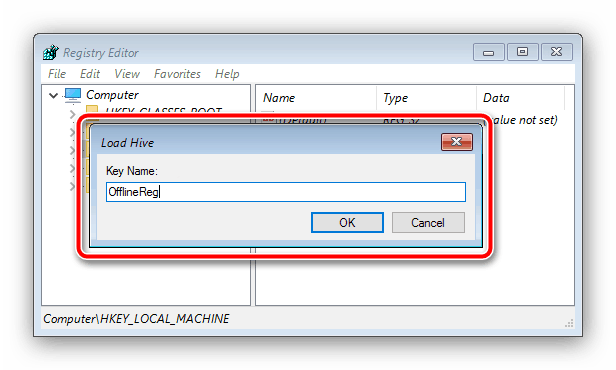
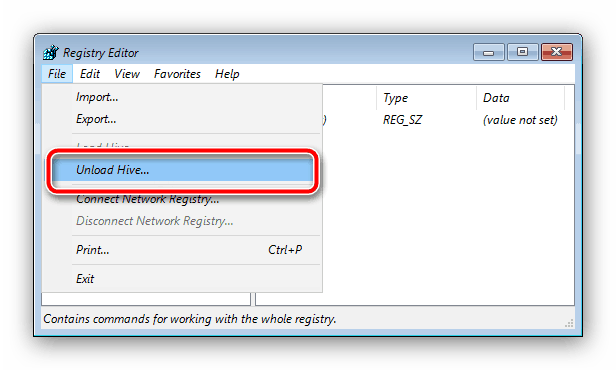
Ukončete "Editor registru" , potom ponechejte prostředí pro obnovení, vyjměte jednotku USB Flash a restartujte počítač. Systém by se měl normálně spustit.
Závěr
Zvažovali jsme příčiny chyby 0xc0000225, stejně jako možnosti řešení problémů. Během tohoto procesu jsme zjistili, že daný problém vzniká z celé řady důvodů. Shrneme-li, dodáváme, že v ojedinělých případech dochází také k selhání v případě problémů s pamětí RAM, ale problémy s pamětí RAM jsou diagnostikovány mnohem zřejmými příznaky.